Sådan finder du serienummeret eller IMEI'en til din iPhone eller iPad

Din iOS-enhed har flere numeriske identifikatorer forbundet med den. To af de vigtigste er enhedens serienummer og International Mobile Station Equipment Identity (IMEI) nummer. Du kan bruge begge til at identificere din telefon, når du planlægger reparationer, aktivering eller deaktivering af enheder eller endda rapportering af en enhed, der er tabt eller stjålet.
Det er en god ide at se disse numre op nu, før du har et problem, og skriv dem ned, så du kan henvise dem senere. Sådan gør du.
I din iOS-enhed skal du slukke din indstillinger-app. På siden Generelle indstillinger skal du trykke på Generelt.
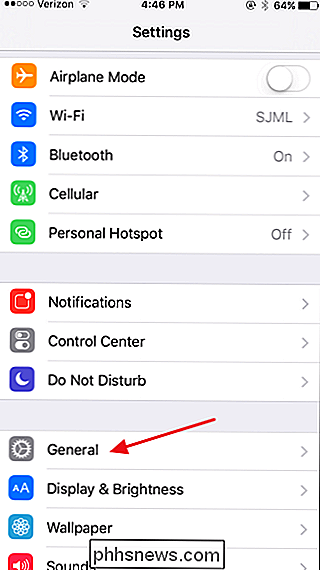
På siden Generelle indstillinger skal du trykke på Område.
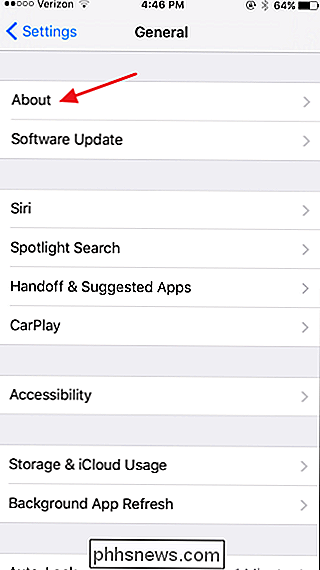
På siden Omkring skal du rulle ned en smule, og du vil se enhedens serienummer og IMEI-nummer angivet. På enheder med en 6 "eller større skærm ses hele IMEI-listen. På enheder med en mindre skærm kan nummeret blive afskåret på højre side, men du kan trykke på det for at se hele nummeret.
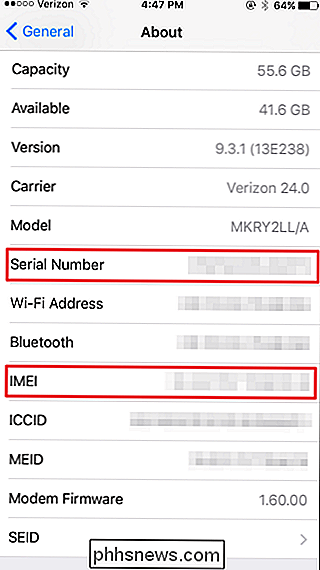
Når du har fundet dem, skal du bare skrive disse tal ned til fremtidig reference og holde dem et sikkert sted. Endnu bedre, tag et screenshot af den pågældende side (Home + Power-knapper) og send den til en anden enhed, så du har det lige hvis din telefon er beskadiget eller tabt.

Sådan opretter du et billedadgangskode i Windows 10
Et billedadgangskode er et alternativ til at skrive almindelige adgangskoder, når du logger ind på Windows 10. Det er ret nemt at indstille en, og vi går at gå igennem det. Windows 8 og Windows 10 gav hver især nye måder at logge ind på din konto. Du har nu mulighed for at logge ind ved at bruge en pinkode eller et billedadgangskode indbygget i dine grundlæggende kontoindstillinger.

Sådan opdateres automatiske firmwareopdateringer til dit knap Hub
Firmware opdateringer er irriterende, men de er afgørende for en korrekt fungerende (og sikker) enhed. Wink Hub er ingen undtagelse, men hvis du hellere ikke behøver at beskæftige dig med opdatering af hub hver gang ny firmware kommer ud, kan du faktisk aktivere automatiske opdateringer. RELATED: Sådan konfigureres knapnavnet (og start med at tilføje enheder) Denne nye funktion er tilgængelig i Wink-appen til iPhone (undskyld, Android-brugere), og det er hurtigt og nemt at aktivere, hvis du vil have dit Wink Hub til at håndtere alle opdateringerne selv.



